三星Galaxy设备提供了高级生物识别安全功能,可为您的数据提供便利和强大的保护。本教程说明了如何设置和使用指纹识别,面部识别,安全文件夹和三星通行证,以进行安全,轻松的身份验证。
1。设置指纹识别
注册指纹可以快速安全地访问三星Galaxy设备。
- 开放设置:导航到设备上的设置应用程序。
- 选择生物识别技术和安全:从“设置”菜单中点击“生物识别和安全性”。
- 选择指纹:点击“指纹”,并在提示时输入您的PIN,密码或图案。
- 注册您的手指:按照屏幕上的说明扫描并通过多次将手指放在传感器上,直到过程完成为止,以扫描并注册指纹。
- 确认注册:指纹完全注册后,您将收到确认消息。
2。设置面部识别
面部识别使您能够快速浏览一下手机。
- 开放设置:在您的设备上启动设置应用程序。
- 导航到生物识别技术和安全性:点击“设置菜单”中的“生物识别和安全性”。
- 选择面部识别:选择“面部识别”选项,并在提示时输入您的安全凭据。
- 注册你的脸:按照说明扫描脸部,确保您将脸部放在指定的框架中。
- 完成设置:扫描完成后,系统将确认您的脸已成功注册。
3。使用生物特征验证配置安全文件夹
安全文件夹使用生物识别身份验证来保护设备上的敏感数据和应用。
- 访问安全文件夹:打开安全文件夹应用程序或在设置中导航到“生物识别和安全性”,然后选择“安全文件夹”。
- 登入:如果需要,请使用您的三星帐户登录。
- 选择身份验证方法:在安全文件夹设置期间,选择生物识别选项(指纹或面部识别)解锁文件夹。
- 遵循屏幕上的提示:通过按照屏幕上提供的说明来完成设置。
- 测试安全文件夹访问:打开安全文件夹,以验证您的生物特征验证是否正常工作。
4。利用三星通道进行生物识别登录
三星通行证利用了您的生物识别数据,以获取跨支持的网站和应用程序的安全,无密码的登录。
- 开放设置:转到三星Galaxy设备上的设置应用程序。
- 导航到生物识别技术和安全性:从菜单中选择“生物识别和安全性”。
- 选择三星通行证:点击“三星通行证”,并在需要时登录您的三星帐户。
- 设置身份验证:如果尚未设置,请按照屏幕上的说明添加生物识别数据(指纹或面部识别)。
- 完整注册:一旦配置了三星通行证,请使用生物识别数据登录支持的应用程序或网站进行测试。